Frauentube © unbekannt ... All
Copyrights belong
to the Original Artist

Informationen zu den
Materialien:
Frauentube
... by Lut
Maske ...
unbekannt
Text ...
unbekannt
Sollte ich unwissentlich ein ©
verletzt haben, schickt mir
bitte eine
Mail
Das © der einzelnen Tuben darf
nicht verändert werden.
Ganz herzlichen Dank an die
Künstler und an die Tuber für
die vielen schönen Materialien.

Hier findest Du das
Original -
Tutorial
...
bei
Viviane

Du benötigst:
.... dieses
Material hier...


Filter:
Graphics Plus ... Eye Candy 4000

Meine Farben:
helle Vgf: #b48a8b
... dunkle Hgf:
#3c1e28


Wenn es in dem
Tutorials heißt:
"Verkleinere sie /
es auf ?? %,"
dann muß auf jeden
Fall immer der Haken
bei "Größe
aller Ebenen
anpassen" raus.
Ich vermerke das in
dem Tutorial nicht
weiter, da ich davon
ausgehe, daß Du Dein
PSP kennst.
Nun wünsche ich Dir
viel Spaß beim
Basteln.
Lade
und entpacke das Material.
01.
Öffne ein neues Bild 600 x 450
Px ... und fülle es mit der Vgf.
Neue
Rasterebene ... fülle sie mit
der Hgf.
Ebenen
--- Neue Maskenebene --- Aus
Bild
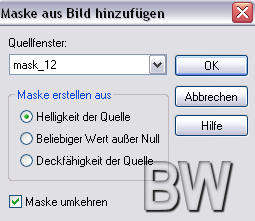
Maskengruppe zusammenfassen.
Effekte --- Plugins --- Graphics
Plus --- Cross Shadow
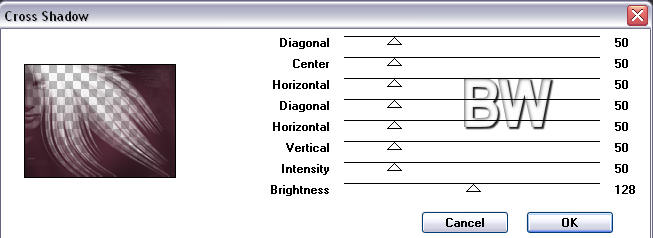
02.
Öffne die Tube "lut tube 69
22102009" ... kopiere sie und
füge sie als neue Ebene ein
Verkleinere sie auf 85 % ... und
platziere sie rechts ... wie im
Bild.
03.
Öffne die Tube
"tekst_simply_beautyful" ...
kopiere sie und füge sie als
neue Ebene ein.
04.
Schreibe nun noch Deinen Namen
in Dein Bild ... und ändere die
Vektor
in
eine Rasterebene um ... oder
setze mit einer neue Rasterebene
Dein Wasserzeichen ein.
Alles
sichtbar zusammenfassen.
05.
Ränder hinzufügen ... 1 Px in
Hgf ... 2 Px in Vgf ... 1 Px in
Hgf.
16 Px
in weiß ... mit Zauberstab
markieren ... und mit dem
folgenden Fv füllen
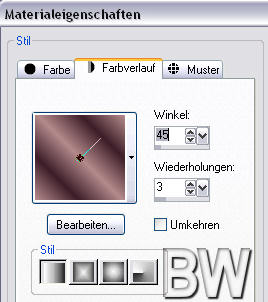
06.
Effekte --- Plugins --- Graphics
Plus --- Cross Shadow
wie in
Pkt 1
Effekte --- Textureffekte ---
Flechten
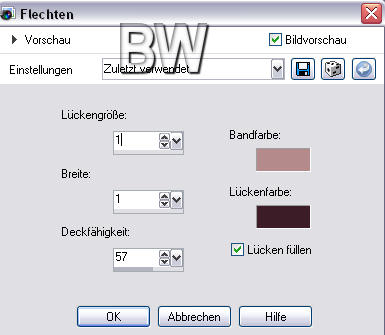
Anpassen --- Schärfe ---
Scharfzeichnen
07.
Rand hinzufügen ... 1 Px in der
Hgf.
08.
Aktiviere Dein
Freihand-Auswahlwerkzeug (Punkt
zu Punkt)
Ziehe
eine Auswahl um die Haare der
Frau

Effekte ---
Plugins --- Eye Candy 4 ---
Jiggle
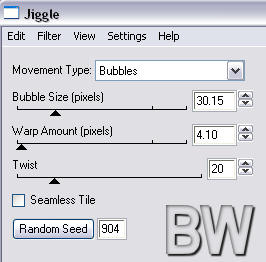
Auswahl aufheben
Bearbeiten --- Kopieren
Öffne
Deinen Anishop
Per
Rechtsklick in die Arbeitsfläche
als neue Animation einfügen
PSP:
2 x
den Rückgängig-Pfeil drücken
Effekte --- Plugins --- Eye
Candy 4 --- Jiggle
Random
Seed drücken
Auswahl aufheben
Bearbeiten --- Kopieren
Anishop:
Einfügen nach dem aktuell
ausgewählten Einzelbild
PSP:
2 x
den Rückgängig-Pfeil drücken
Effekte --- Plugins --- Eye
Candy 4 --- Jiggle
Random
Seed drücken
Auswahl aufheben
Bearbeiten --- Kopieren
Anishop:
Einfügen nach dem aktuell
ausgewählten Einzelbild
Die
Einzelbildeigenschaften stell
nach Deinem Wunsch ein.
Ich
habe 30 genommen
Überprüfe Deine Animation ...
Gefällt sie Dir?
Dann
speichere Dein Bild als gif ab.
Dieses Tutorial
gehört mir...
und es ist nicht
gestattet, es als das Deinige auszugeben
oder es auf
Deiner Seite zum Download anzubieten
Es darf in
Schulen und Gruppen nur mit
meiner
Genehmigung verwendet werden